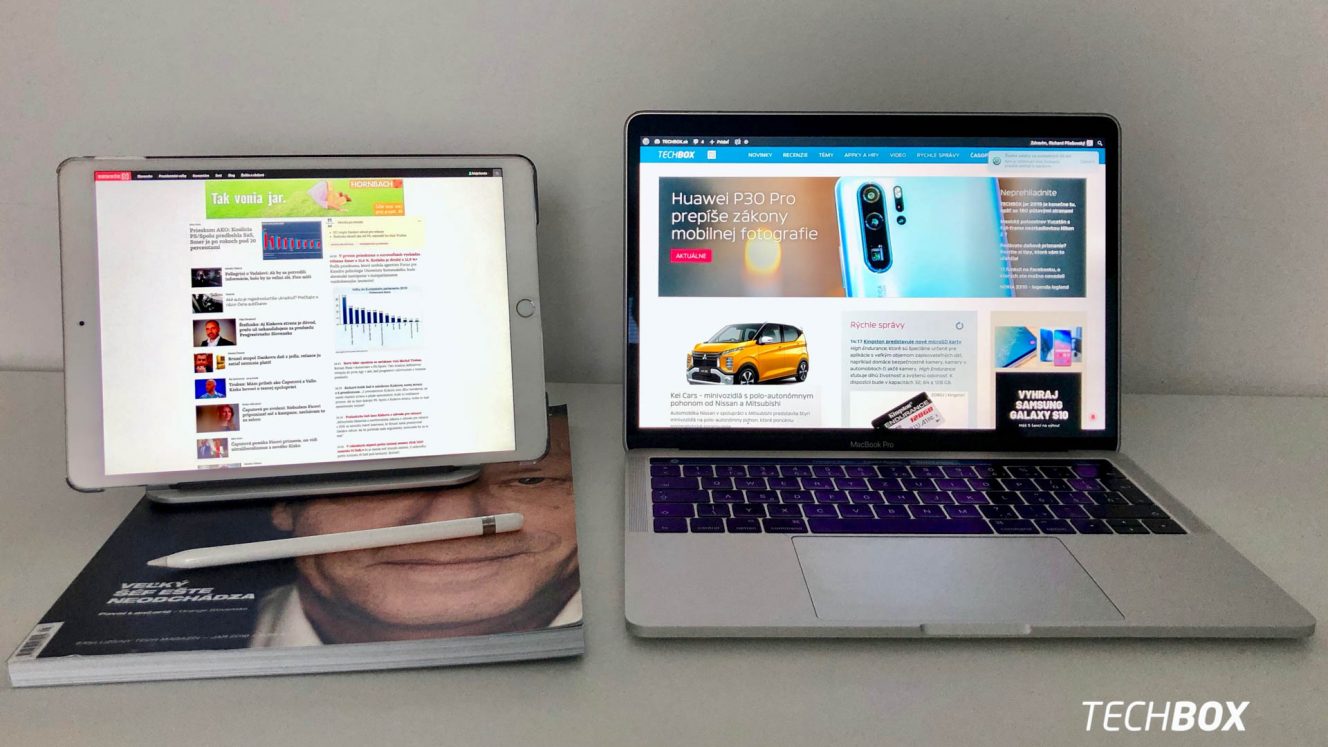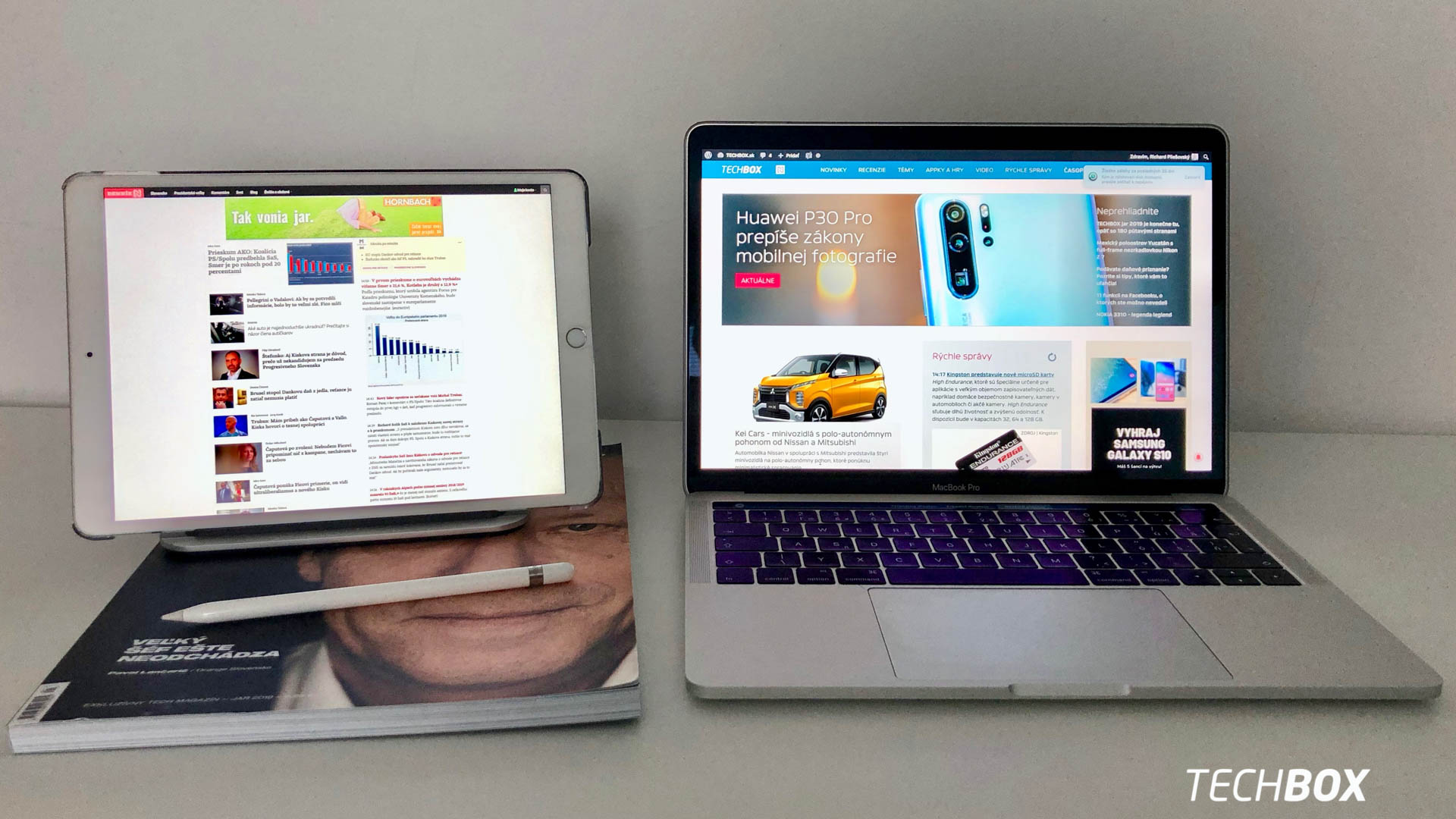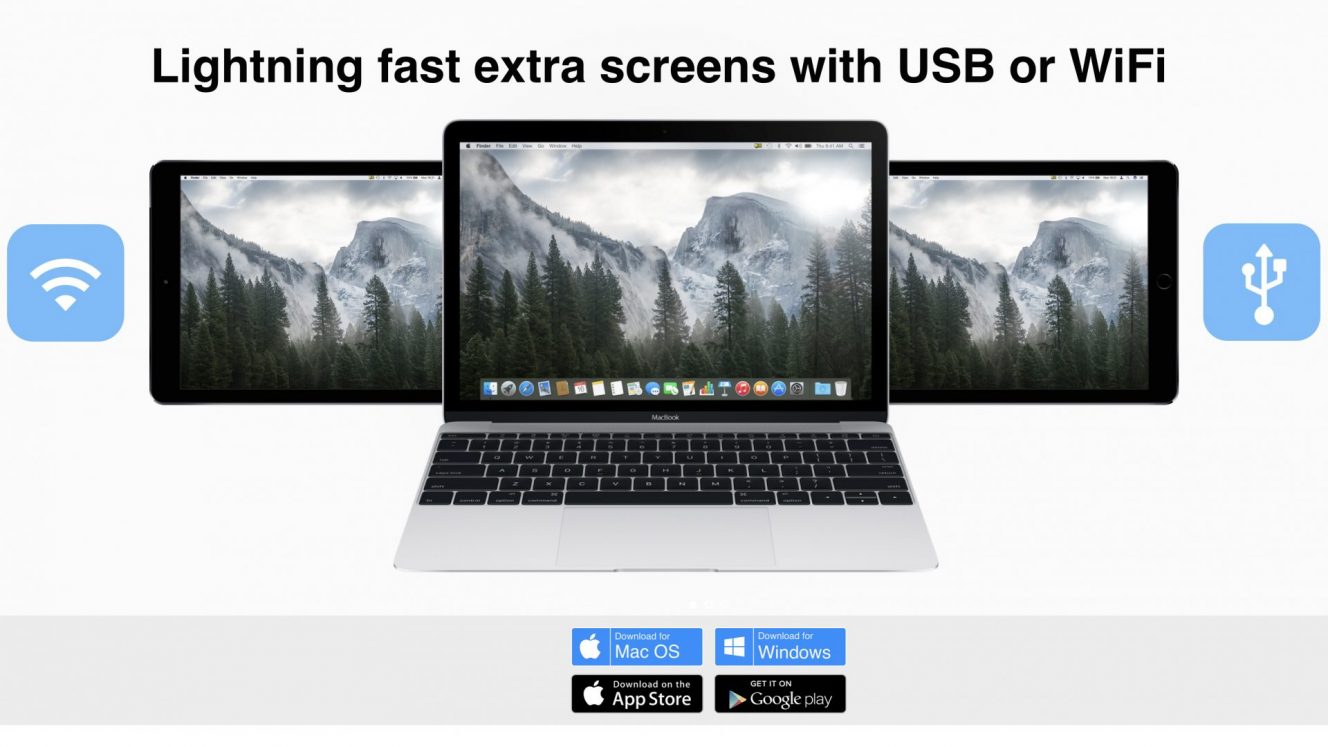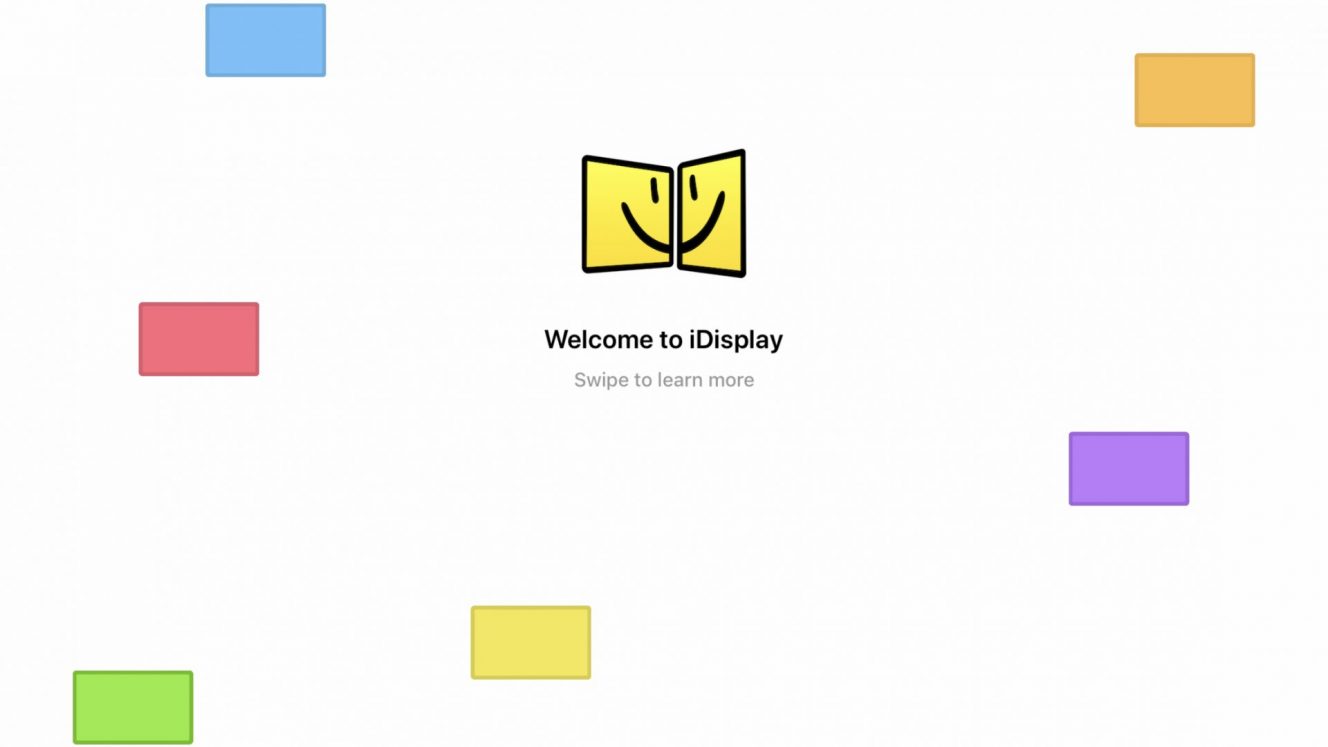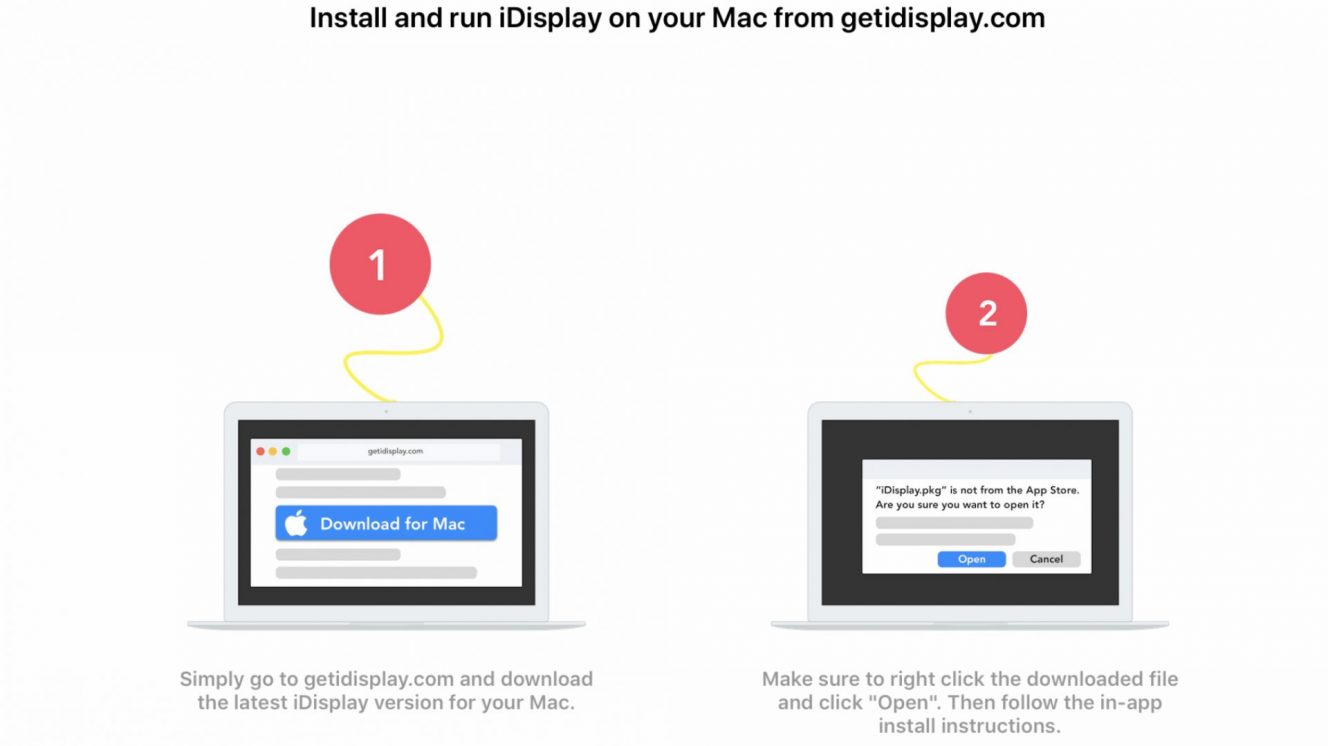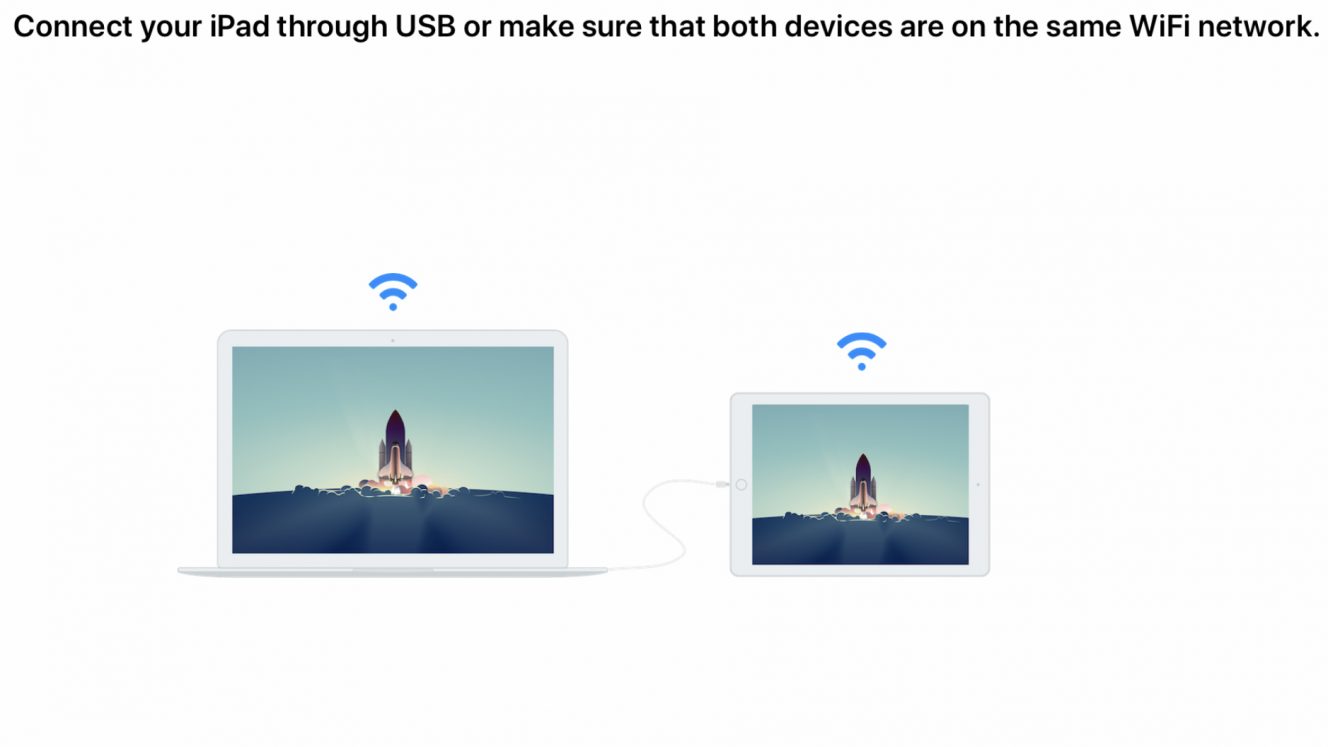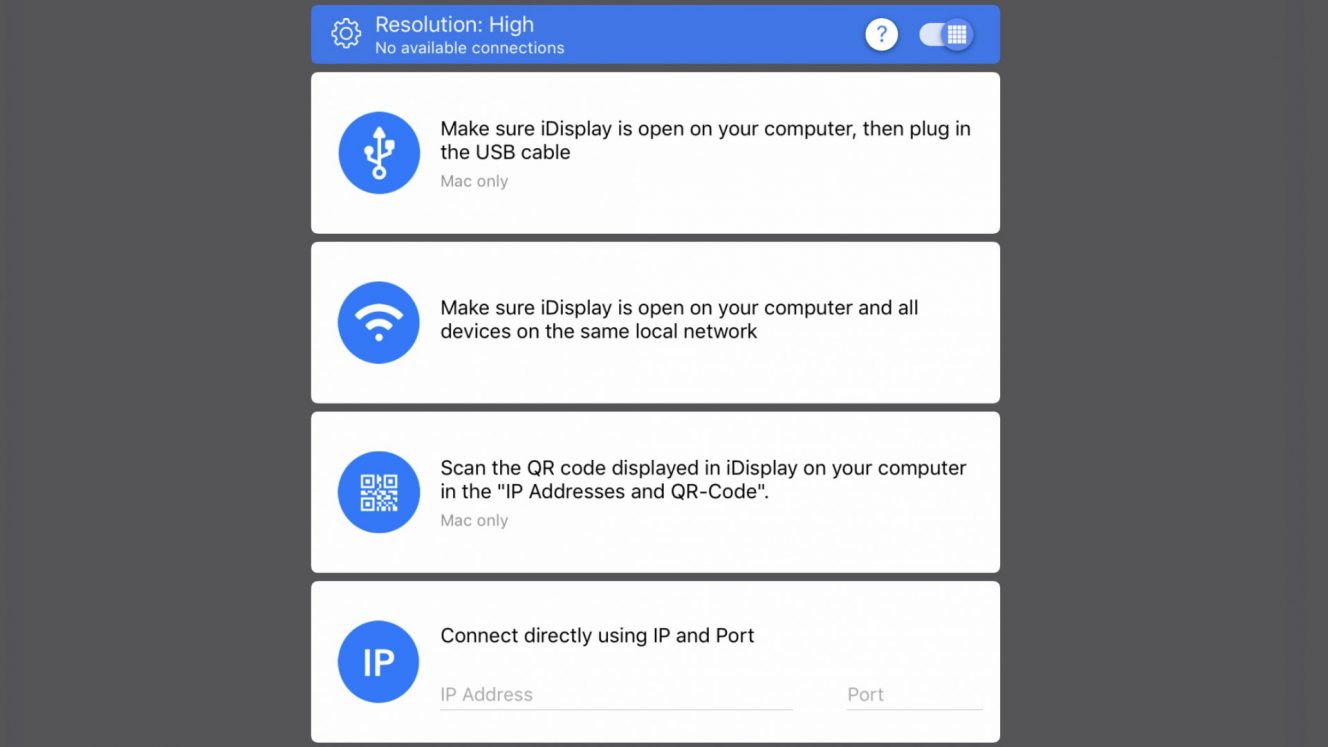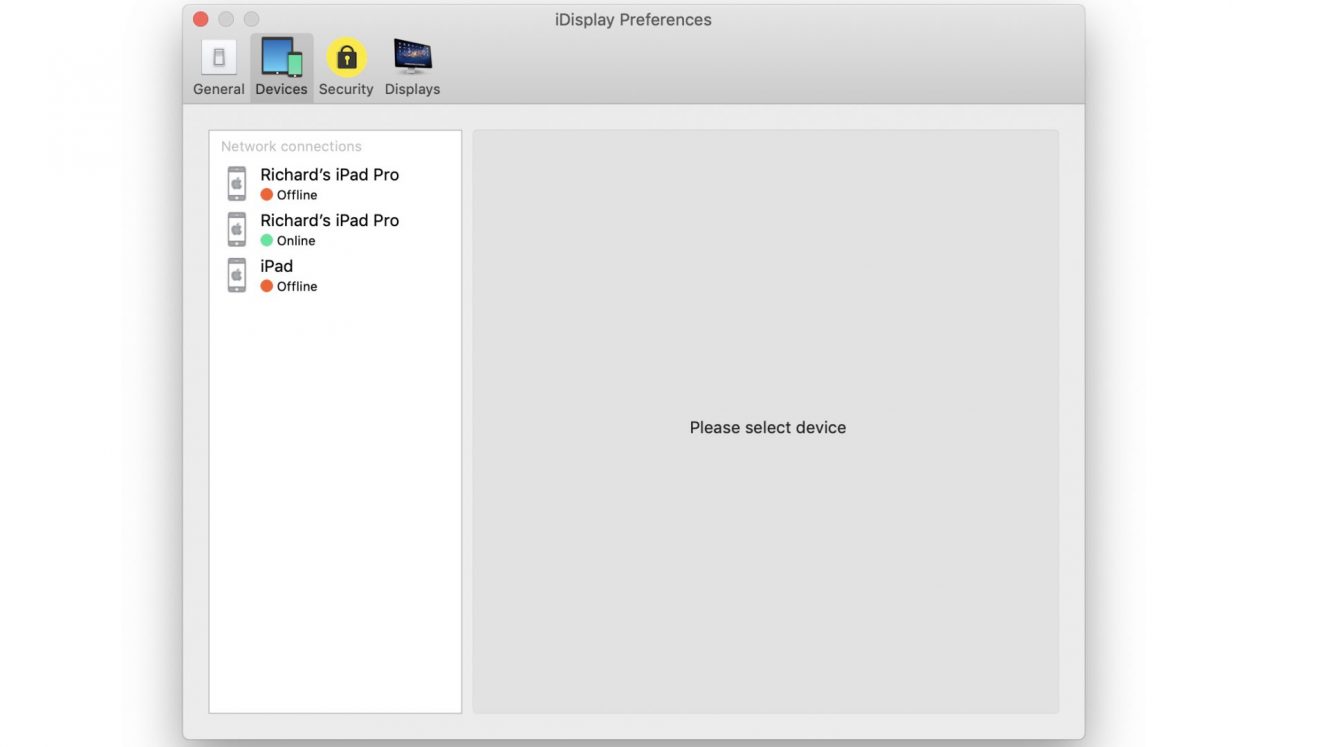Ceny smartfónov a tabletov nie sú práve najnižšie a tie od Apple už vôbec nie. Často sa nám tak paradoxne stane, že namiesto jedného nového zariadenia máme aj jedno staré navyše, pretože by sme ho predali za smiešnu sumu. Takže nám teraz leží nevyužité v šuflíku.
V minulých dieloch sme ukázali využitie staršieho iPhonu ako Apple TV či urobiť z neho funkčný iPod. Dnes si povieme, ako využiť iPad ako druhý displej k počítaču. Použiť sa dá samozrejme aj iPhone, len vzhľadom na veľkosť obrazovky to však nebude príliš praktické.
Čo potrebujeme?
Zariadenie s iOS (čím väčší displej, tým lepšie), notebook, resp. počítač a vhodnú aplikáciu. Aplikácií je na trhu viac, zvyčajne sa odporúčajú dve: iDisplay a DuetDisplay. Prvá menovaná stojí 14,99, druhá appka 9,99 eur. Ceny nie sú najnižšie, ale na druhej strane – klasický displej je drahší a nezaručí mobilitu.
Stiahnuť aplikáciu
Ja osobne používam iDisplay. Postup je pri všetkých aplikáciách podobný. Ako vidíme na domovskej stránke, appka ju určená pre zariadenia s macOS a Windows. Stiahneme si ju do oboch zariadení a nainštalujeme.
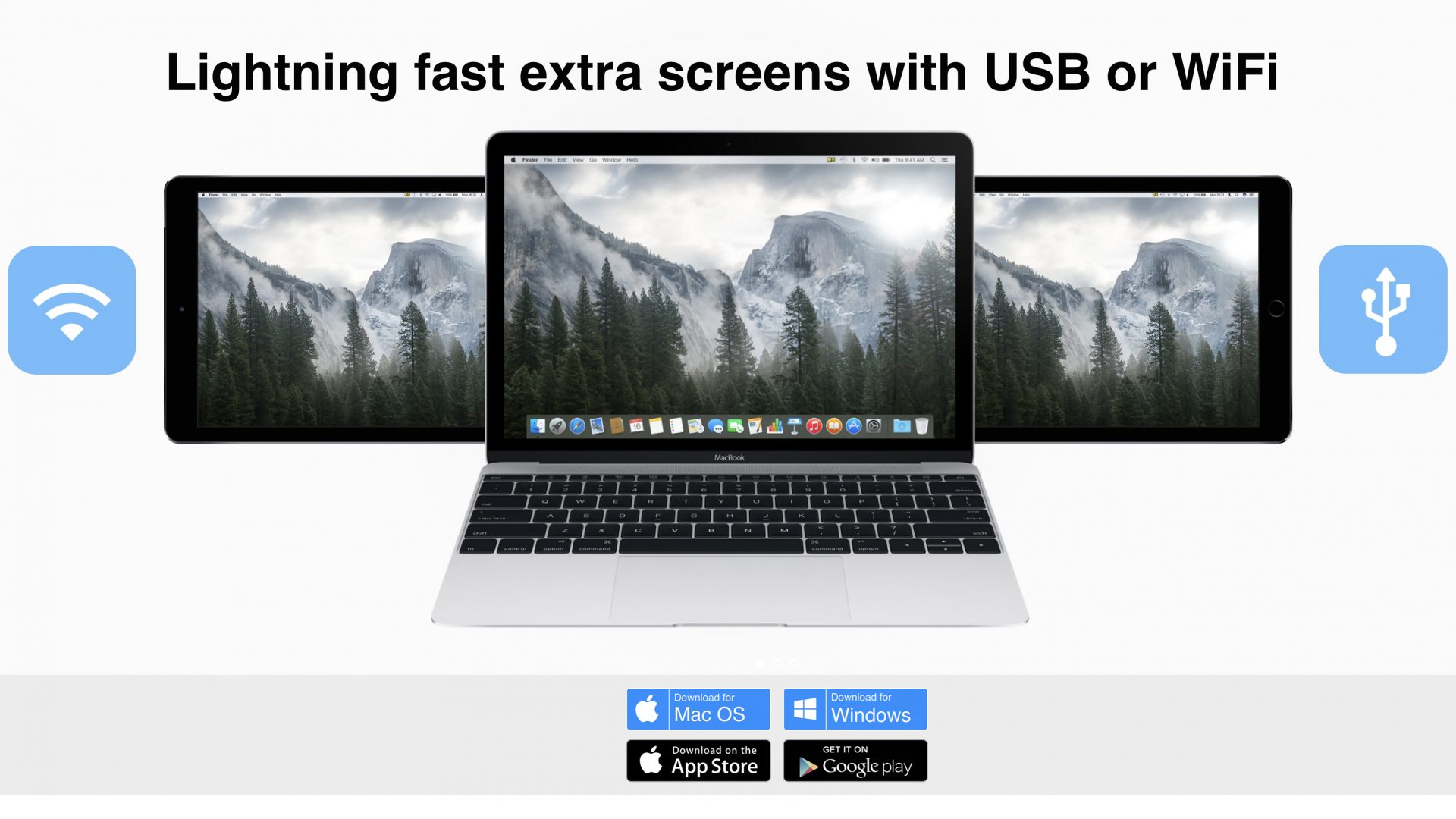
Výhodou aplikácie iDisplay je, že si môžeme vybrať spôsob zrkadlenia displeja, pomocou kábla alebo cez Wi-Fi. Pre zariadenia s iOS a macOS je možné využiť maximálnu rýchlosť pomocou USB-C kábla. Ďalšie výhody použitia kábla sú v tom, že počas používania tabletu sa zároveň nabíja, dá sa využiť aj keď sme mimo Wi-Fi.
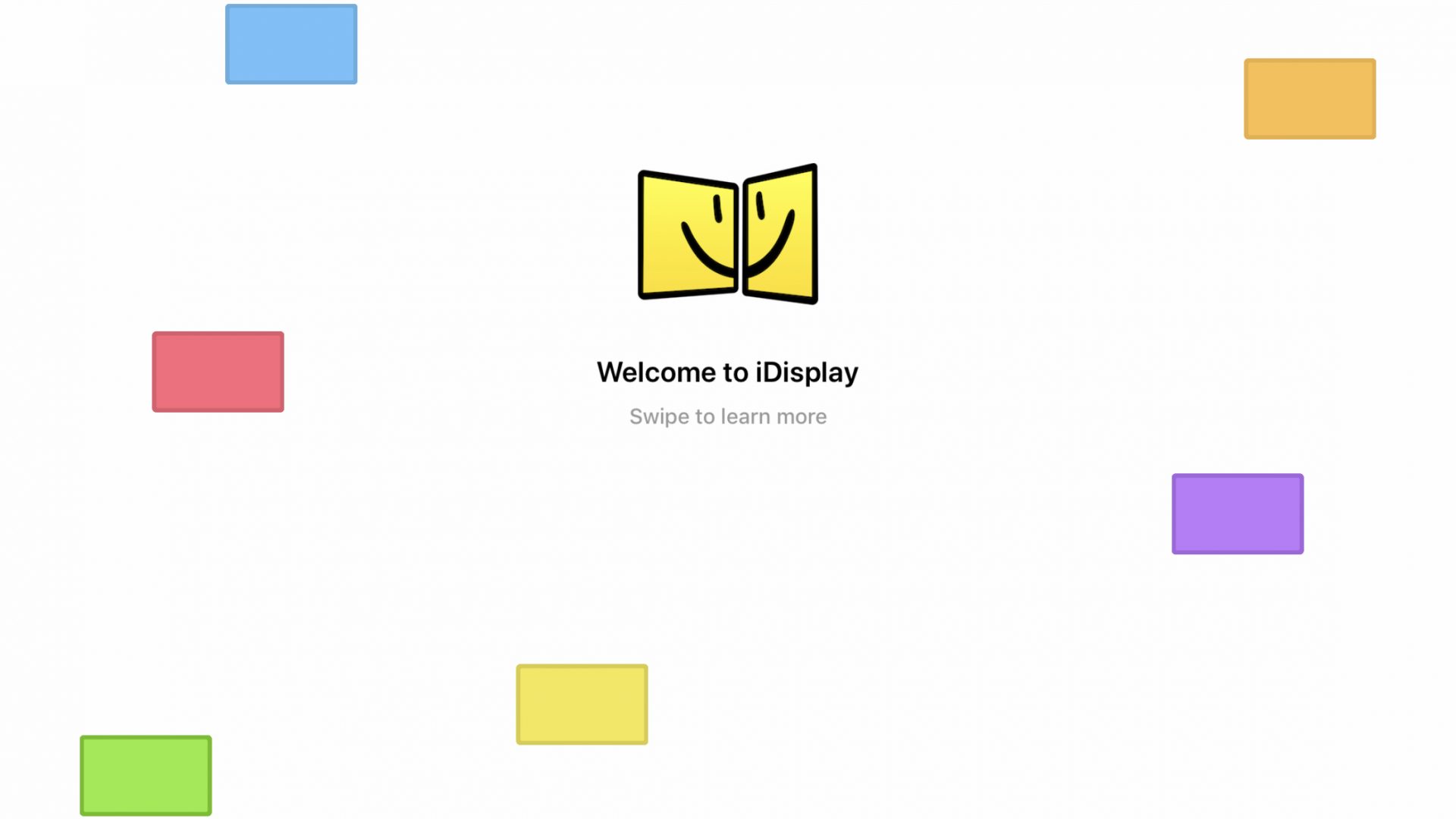
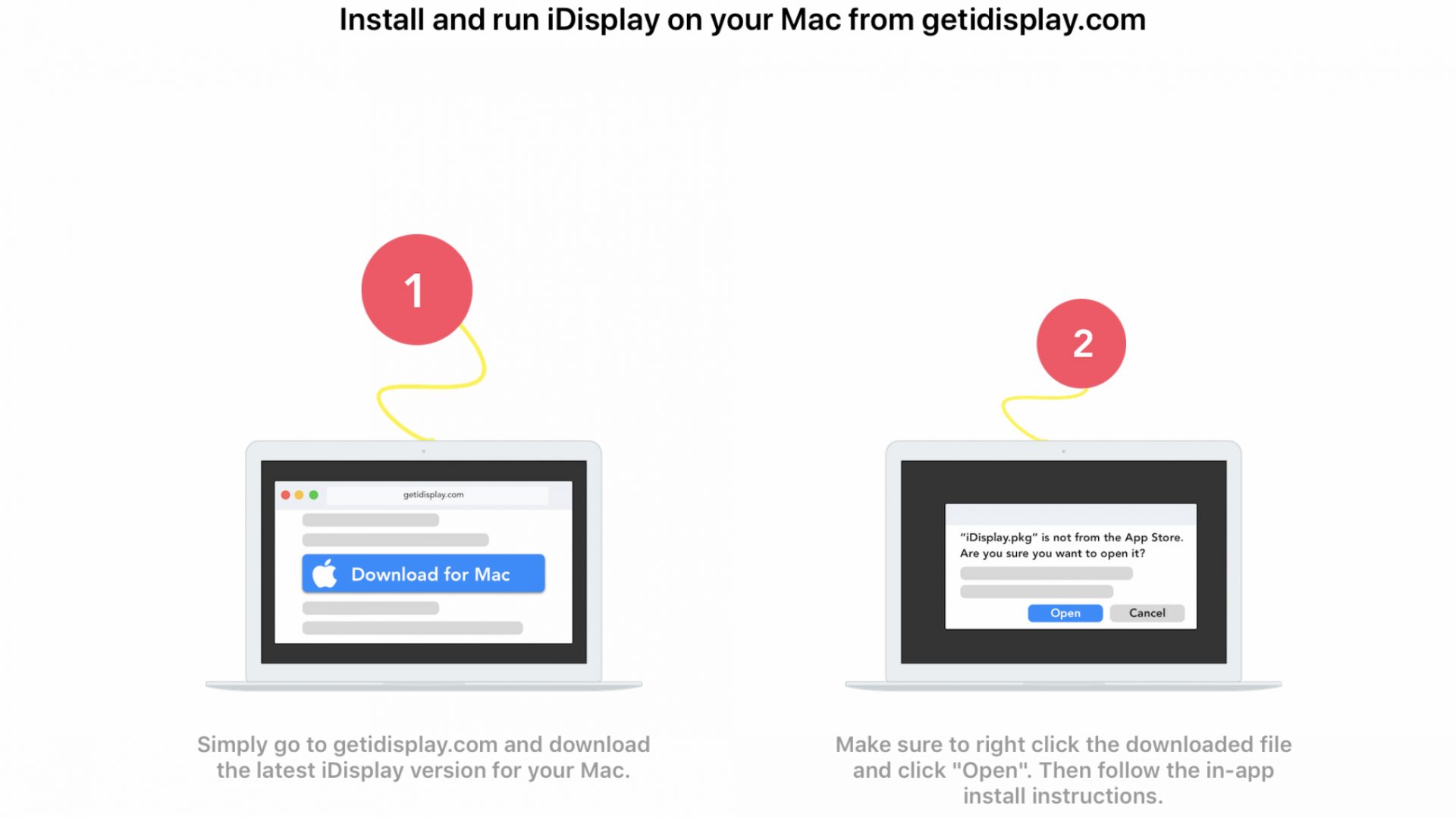
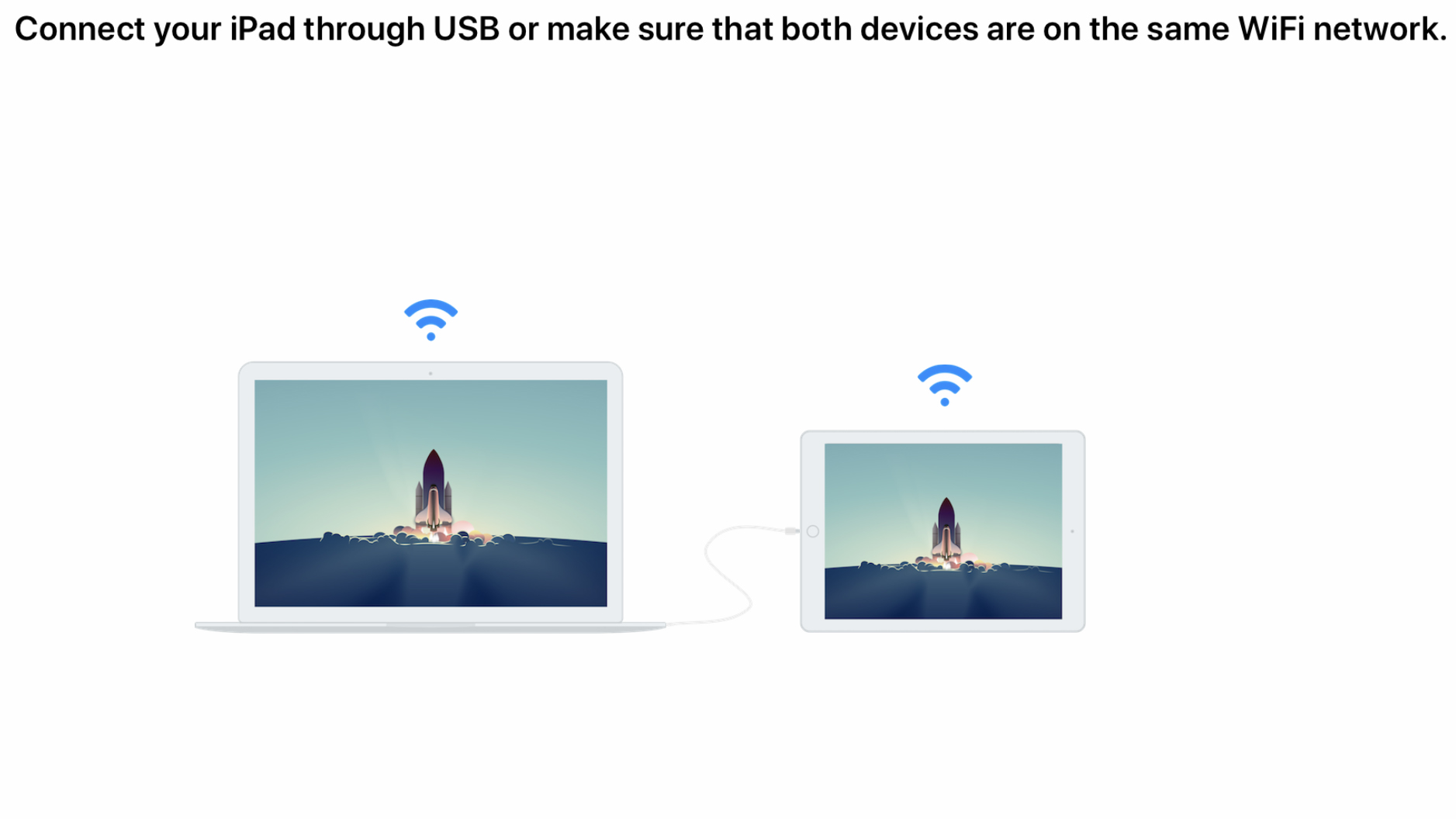
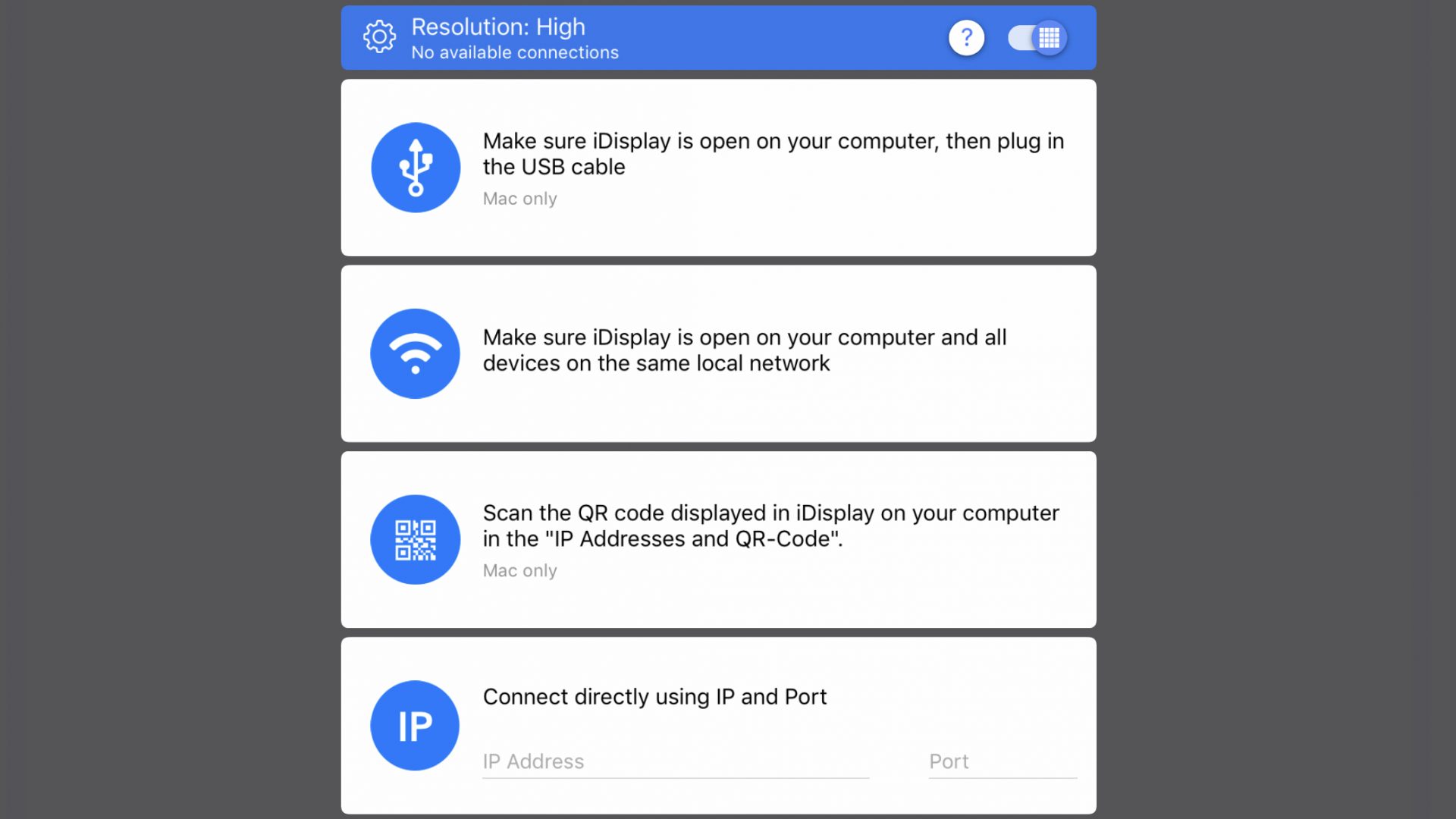
Po prvom spustení začne iDisplay vyhľadávať zariadenia, ktoré majú nainštalovanú a spustenú aplikáciu. Na počítači potvrdíme párovanie a možnosti pripájania (vždy potvrdiť, automaticky pripojiť, nikdy). To je všetko, vidíte, že je to veľmi jednoduché.
Využitie
Aplikácia mi slúži spoľahlivo, keď ju spustím na iPade, okamžite sa zobrazí domovská plocha z môjho Macu. Pri ukončení aplikácie sa okamžite vráti do pôvodného stavu a obraz z iPadu sa presunie do počítača.
Na iPade môžeme mať spustené čokoľvek – webstránku, textový dokument, četovú službu, hudobný prehrávač. Aj keď firma uvádza vykresľovanie až do 60 fps, treba sa držať reality a počítať, že sekundárny displej najlepšie poslúži na statické zobrazovanie.
Niektoré drobné nastavenia si vieme urobiť na počítači, napríklad bezpečnostné povolenia, správu zariadení.

Takto ľahko teda dokážeme urobiť z tabletu, na ktorý sadá prach druhý displej. Pri niektorých činnostiach to výrazne pomôže, napríklad ak píšete diplomovku „po starom“, nie pomocou skratiek Ctrl/Cmd + C a Ctr/Cmd + V. Nemenej dôležitou výhodou je, že si takto môžeme zväčšiť displej notebooku, keď sme mimo domova či kancelárie.